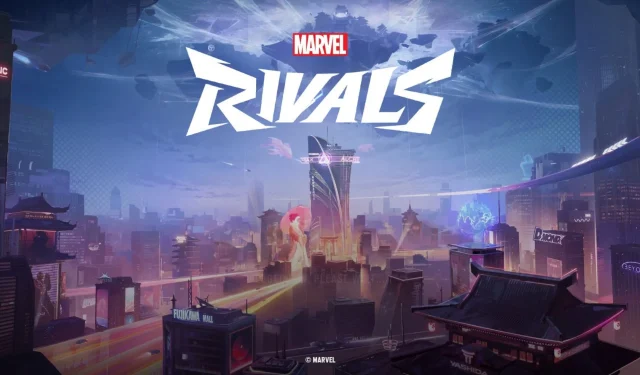
Marvel Rivals hat in der Gaming-Community großen Eindruck gemacht, wurde mit Overwatch verglichen und hat seine ganz eigene, unterhaltsame Spielmechanik eingeführt. Trotz der technischen Errungenschaften haben Spieler jedoch von zahlreichen Problemen berichtet, insbesondere beim Starten des Spiels. Für alle, die beim Einstieg Schwierigkeiten haben, bietet dieser Leitfaden einen umfassenden Überblick über die Schritte zur Fehlerbehebung sowie hilfreiche Tipps zur Verbesserung Ihres Spielerlebnisses.
Fehlerbehebung bei Startproblemen von Marvel Rivals
Wenn beim Spielen von Marvel Rivals Probleme auftreten, können Sie die folgenden Lösungsansätze ausprobieren:
1. Aktualisieren Sie Ihr Windows-Betriebssystem
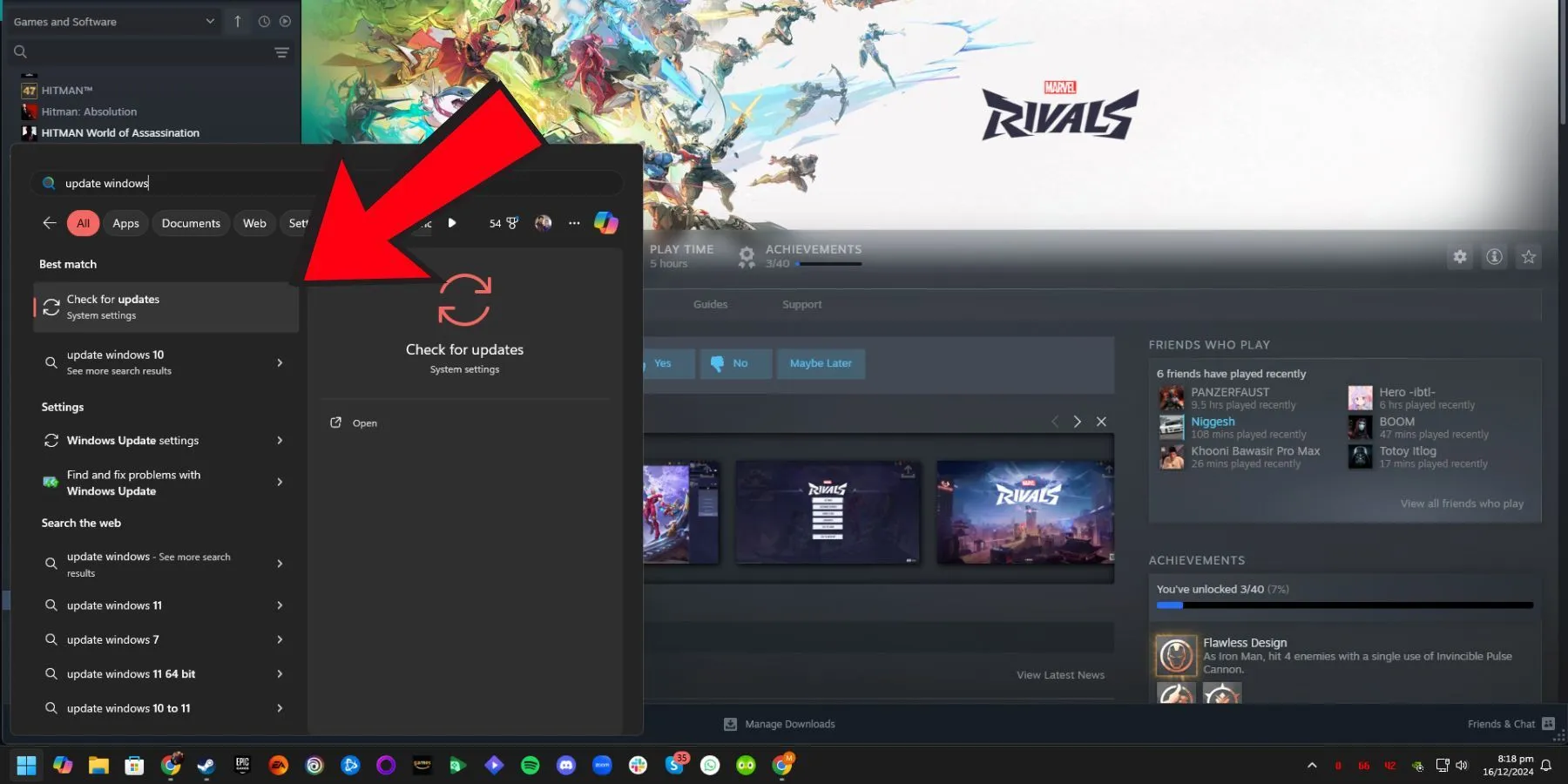
Veraltete Betriebssysteme können zu Kompatibilitätsproblemen führen. Wenn Sie Windows seit einiger Zeit nicht aktualisiert haben, ist es wichtig, dies zu tun. Sie können nach Updates suchen, indem Sie im Startmenü nach „Windows Update“ suchen und den Anweisungen folgen, um alle verfügbaren Updates zu installieren.
2. Aktualisieren Sie Ihre GPU-Treiber
Ein weiteres häufiges Problem ist, dass Sie nicht die neuesten GPU-Treiber haben. Ältere Treiber unterstützen möglicherweise nicht die neuesten Funktionen, die Marvel Rivals benötigt. Um eine optimale Leistung sicherzustellen, verwenden Sie Nvidia GeForce Experience oder AMD Radeon Software, um nach Updates für Ihre Grafikkartentreiber zu suchen und diese zu installieren.
3. Installieren Sie Marvel Rivals auf einem Solid State Drive (SSD)
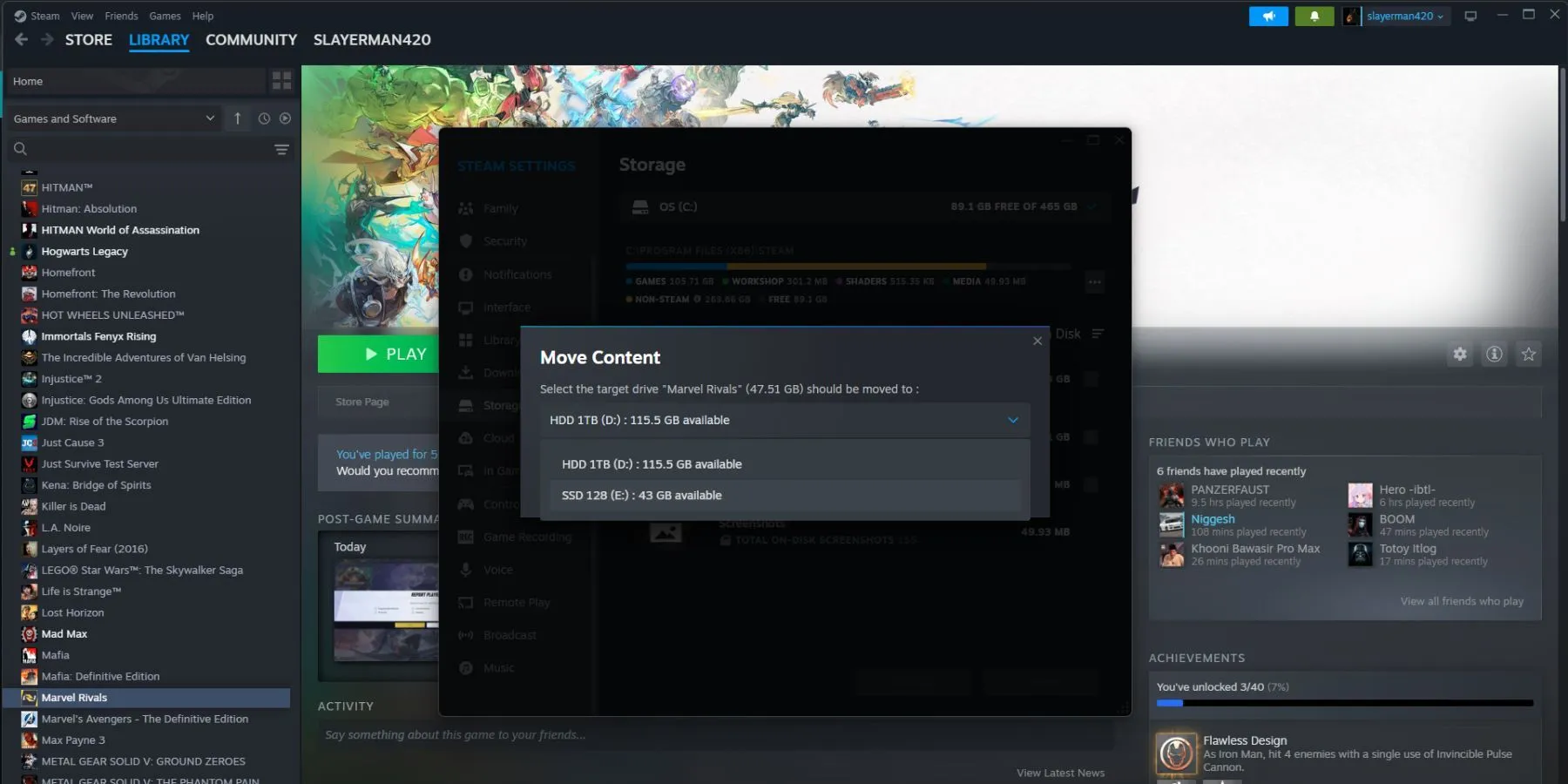
Viele Spieler installieren Marvel Rivals fälschlicherweise auf einer Festplatte (HDD), was zu Leistungsproblemen und Abstürzen führen kann. Die Entwickler des Spiels empfehlen, es für ein reibungsloseres Erlebnis auf einer SSD zu installieren.
Wenn Sie das Spiel bereits auf einer Festplatte installiert haben, können Sie eine vollständige Neuinstallation vermeiden. Befolgen Sie diese Schritte, um das Spiel auf Ihre SSD zu verschieben:
- Öffnen Sie Steam.
- Wählen Sie Steam > Einstellungen > Speicher .
- Wählen Sie die Festplatte, auf der Marvel Rivals derzeit installiert ist.
- Wählen Sie Marvel Rivals .
- Klicken Sie auf „Verschieben“ und wählen Sie die SSD als neuen Speicherort aus.
4. Passen Sie die Spieleinstellungen an
Wenn weiterhin Probleme auftreten, sollten Sie die Spieleinstellungen verringern . Im Abschnitt „Anzeige“ des Einstellungsmenüs können Sie die folgenden Optionen anpassen:
- Aktivieren Sie die FPS-Begrenzung .
- Senken Sie die FPS-Obergrenze .
- Stellen Sie die Grafikqualität auf „Niedrig“ ein.
- Stellen Sie den Super-Resolution-Modus auf „Ausgewogen“ ein.
5. Überprüfen Sie die Spieldateien
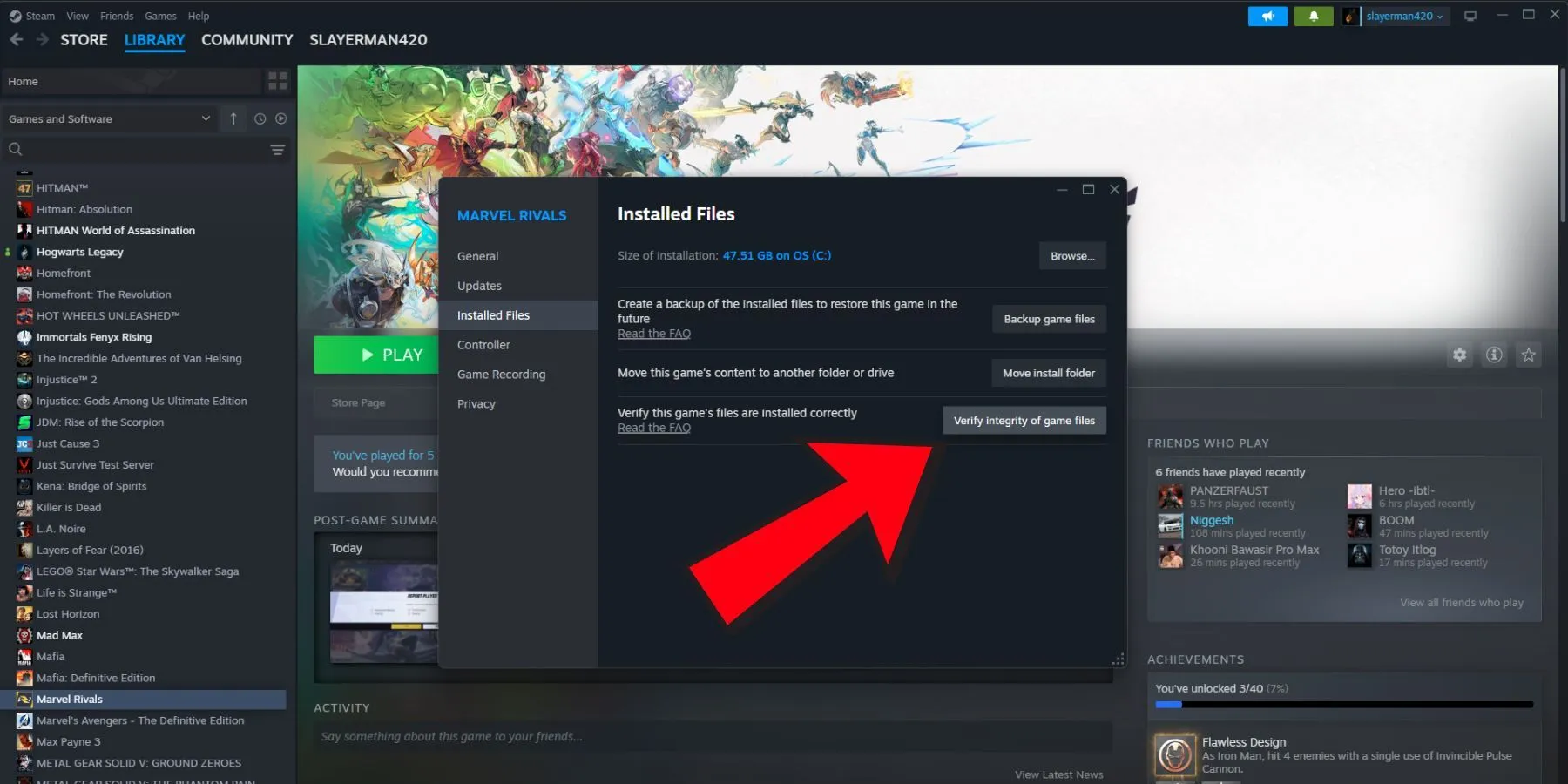
Beschädigte Dateien können die Leistung des Spiels beeinträchtigen. Um Spieldateien zu überprüfen, führen Sie diese Schritte aus:
- Gehen Sie zu Ihrer Bibliothek auf Steam.
- Klicken Sie mit der rechten Maustaste auf Marvel Rivals .
- Wählen Sie Eigenschaften > Dateien verwalten .
- Klicken Sie auf „Integrität der Spieldateien überprüfen“ .
6. Starten Sie Marvel Rivals neu
Manchmal kann ein einfacher Neustart technische Störungen beheben. So klischeehaft es auch klingen mag: Versuchen Sie, das Spiel aus- und wieder einzuschalten.
7. Überprüfen Sie den Serverstatus
Da Marvel Rivals relativ neu ist, sind Serverprobleme keine Seltenheit. Überprüfen Sie unbedingt den Serverstatus des Spiels, indem Sie den offiziellen Marvel Rivals Discord-Kanal besuchen , um zu sehen, ob die Server online sind.
Diese Schritte zur Fehlerbehebung sollten Ihnen helfen, Startprobleme mit Marvel Rivals zu überwinden. Indem Sie Ihr System auf dem neuesten Stand halten und Ihre Einstellungen optimieren, können Sie ein nahtloses Spielerlebnis genießen.




Schreibe einen Kommentar